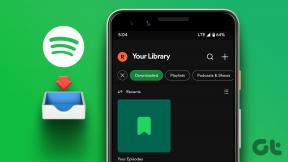Πώς να καταλάβετε εάν η κάρτα γραφικών σας πεθαίνει
Miscellanea / / November 28, 2021
Η κάρτα γραφικών έχει γίνει ένα ουσιαστικό μέρος των υπολογιστών σήμερα. Εάν διαθέτετε μια υγιή κάρτα γραφικών, θα απολαύσετε καλύτερη απόδοση παιχνιδιού και σταθμού εργασίας μαζί με οθόνη υψηλής ανάλυσης. Για παράδειγμα, η κάρτα γραφικών σας θα σπρώξει όλα τα pixel στην οθόνη και θα πετάξει πίσω τα καρέ όταν τα χρειάζεστε σε ένα παιχνίδι. Ωστόσο, μερικές φορές μπορεί να αντιμετωπίσετε άσχημα συμπτώματα της κάρτας γραφικών, όπως μπλε οθόνη, παγωμένη οθόνη κ.λπ. στο σύστημά σας. Αυτό το άρθρο θα πει αν η κάρτα γραφικών σας πεθαίνει ή όχι. Εάν ναι, ακολουθήστε τις λύσεις που παρέχονται σε αυτόν τον οδηγό για να το διορθώσετε.

Περιεχόμενα
- Πώς να καταλάβετε εάν η κάρτα γραφικών σας πεθαίνει
- Μέθοδος 1: Επίλυση ζητημάτων που σχετίζονται με το υλικό
- Μέθοδος 2: Βεβαιωθείτε ότι η κάρτα γραφικών έχει τοποθετηθεί σωστά
- Μέθοδος 3: Ψύξη Υπερθερμασμένης GPU
- Μέθοδος 4: Διατηρήστε καθαρή ατμόσφαιρα
- Μέθοδος 5: Ενημέρωση προγραμμάτων οδήγησης γραφικών
- Μέθοδος 6: Επαναφορά προγραμμάτων οδήγησης γραφικών
- Μέθοδος 7: Επανεγκαταστήστε τα προγράμματα οδήγησης οθόνης
- Μέθοδος 8: Δοκιμή καταπόνησης.
- Μέθοδος 9: Αντικαταστήστε την Dying Card Graphics
Πώς να καταλάβετε εάν η κάρτα γραφικών σας πεθαίνει
Εάν χρησιμοποιείτε τη Μονάδα Επεξεργασίας Γραφικών ή την GPU με μεγάλη προσοχή, μπορεί να διαρκέσει για δεκαετίες, αλλά εάν υπάρχουν ηλεκτρικές ή εσωτερικές βλάβες, μπορεί να καταστραφεί. Αυτό μπορεί να συμβεί ακόμη και μέσα στις πρώτες εβδομάδες από την αγορά. Ωστόσο, υπάρχουν μερικά κακά συμπτώματα της κάρτας γραφικών μέσω των οποίων μπορείτε να καταλάβετε εάν η κάρτα γραφικών σας πεθαίνει ή όχι. Δείτε πώς μπορείτε να ελέγξετε την υγεία της GPU στον υπολογιστή σας με Windows:
- Μπλε οθόνες: Όταν υπάρχει διακοπή της μπλε οθόνης κατά την αναπαραγωγή παιχνιδιών, τότε ο ένοχος είναι μια ετοιμοθάνατη κάρτα γραφικών.
- Παγωμένη οθόνη: Όταν η οθόνη σας παγώνει σε ένα παιχνίδι, ή γενικά, μπορεί να οφείλεται σε κατεστραμμένη κάρτα γραφικών.
- Καθυστέρηση και τραυλισμός: Μια ελαττωματική GPU είναι ο κύριος λόγος αν αντιμετωπίζετε καθυστέρηση και τραυλισμό σε παιχνίδια και εφαρμογές. Σημείωση: Τα προαναφερθέντα συμπτώματα μπορεί επίσης να εμφανιστούν λόγω ζητημάτων που σχετίζονται με τη μνήμη RAM, τα προγράμματα οδήγησης, τις κάρτες γραφικών, τον χώρο αποθήκευσης, τις μη βελτιστοποιημένες ρυθμίσεις παιχνιδιού ή τα κατεστραμμένα αρχεία.
- Αντικείμενα και παράξενες γραμμές: Η απάντηση στο πώς να καταλάβετε εάν η κάρτα γραφικών σας πεθαίνει βρίσκεται σε αντικείμενα και παράξενες γραμμές στην οθόνη σας. Αρχικά, εμφανίζονται μικρές κουκκίδες στην οθόνη και στη συνέχεια μπορεί να εξελιχθούν σε περίεργα μοτίβα. Αυτά τα μοτίβα και οι γραμμές μπορεί επίσης να προκύψουν για λόγους όπως η συσσώρευση σκόνης, το overclocking ή η υπερθέρμανση.
- Ασυνήθιστα χρωματικά μοτίβα: Όλες οι δυσλειτουργίες της οθόνης, όπως διαφορετικά χρωματικά μοτίβα, κακές ρυθμίσεις γραφικών, ανακρίβεια χρώματος κ.λπ., υποδηλώνουν την κακή κατάσταση της GPU σας. Αυτές οι δυσλειτουργίες συμβαίνουν συχνά όταν έχετε μια ελαττωματική οθόνη, ένα σπασμένο καλώδιο ή σφάλματα στο σύστημα. Ωστόσο, εάν αντιμετωπίζετε αυτό το πρόβλημα σε διαφορετικά παιχνίδια ή προγράμματα, ακόμη και μετά την επανεκκίνηση του συστήματός σας, τότε είναι ένα κακό σύμπτωμα της κάρτας γραφικών.
- Θόρυβος ανεμιστήρα: Κάθε GPU διαθέτει ανεμιστήρα ψύξης για να διατηρεί το σύστημα δροσερό και να αντισταθμίζει την παραγωγή θερμότητας. Ως εκ τούτου, όταν το σύστημά σας είναι υπό φορτίο ή όταν το χρησιμοποιείτε για παρατεταμένο χρονικό διάστημα, η ταχύτητα και ο θόρυβος του ανεμιστήρα αυξάνονται. Μπορεί να υποδηλώνει την αστοχία της κάρτας γραφικών. Σημείωση: Βεβαιωθείτε ότι ο υπολογιστής σας δεν έχει υπερθερμανθεί καθώς μπορεί επίσης να προκαλέσει δυνατό θόρυβο από τον ανεμιστήρα.
- Συντριβή παιχνιδιού: Μπορεί να υπάρχουν κατεστραμμένα ή κατεστραμμένα αρχεία παιχνιδιού λόγω αποτυχίας της GPU στον υπολογιστή. Βεβαιωθείτε ότι έχετε ενημερώσει την κάρτα γραφικών καθώς και το παιχνίδι για να διορθώσετε αυτό το πρόβλημα ή επανεγκαταστήστε το παιχνίδι που σχετίζεται με τη GPU.
Τώρα, που ξέρετε πώς να καταλάβετε εάν η κάρτα γραφικών σας πεθαίνει ή όχι, αφήστε μας να προχωρήσουμε στις λύσεις για να το διορθώσουμε.
Μέθοδος 1: Επίλυση ζητημάτων που σχετίζονται με το υλικό
Μπορεί να υπάρχουν διάφορα ζητήματα που σχετίζονται με το υλικό που μπορεί να οδηγήσουν σε κακά συμπτώματα της κάρτας γραφικών. Ως εκ τούτου, είναι σημαντικό να ελέγξετε και να λύσετε αυτά τα προβλήματα αμέσως.
1. Ελέγξτε για οποιαδήποτε ζημιά στο υλικό σαν ένα λυγισμένο τσιπ, σπασμένες λεπίδες, κλπ, και πηγαίνετε για επαγγελματική επισκευή σε περίπτωση που βρείτε κάποιο.
Σημείωση: Εάν η κάρτα γραφικών σας είναι υπό εγγύηση, μπορείτε ακόμη και να την διεκδικήσετε εγγύηση για την αντικατάσταση της κάρτας γραφικών σας.
2. Δοκιμάστε να συνδέσετε το αδιαφορετική οθόνη για να ελέγξετε αν το πρόβλημα οφείλεται στο σύστημα.

3. Αλλάξτε την κάρτα γραφικών σας για να βεβαιωθείτε ότι οι δυσλειτουργίες οφείλονται σε GPU.
4. Βεβαιωθείτε ότι τα καλώδια δεν έχουν υποστεί ζημιά και είναι σε άριστη κατάσταση. Επίσης, αντικαταστήστε το παλιό ή κατεστραμμένο καλώδιο με ένα νέο, εάν απαιτείται.
5. Επίσης, βεβαιωθείτε ότι όλοι οι σύνδεσμοι καλωδίων είναι σε καλή κατάσταση και ότι συγκρατούνται σφιχτά με το καλώδιο.
Μέθοδος 2: Βεβαιωθείτε ότι η κάρτα γραφικών έχει τοποθετηθεί σωστά
Βεβαιωθείτε ότι η κάρτα γραφικών σας δεν είναι χαλαρά συνδεδεμένη και ότι έχει τοποθετηθεί σωστά. Η σκόνη και το χνούδι μπορεί να συσσωρευτούν στον σύνδεσμο και ενδεχομένως να τον καταστρέψουν.
1. Αποσυνδέστε την κάρτα γραφικών σας από τον σύνδεσμο και καθαρίστε τον σύνδεσμο με φίλτρο πεπιεσμένου αέρα.
2. Τώρα, πάλι Τοποθετήστε τοκάρτα γραφικών στο σύνδεσμο προσεκτικά.
3. Εάν η κάρτα γραφικών σας χρειάζεται τροφοδοτικό, παρέχει επαρκή ισχύ σε αυτό.

Διαβάστε επίσης:Διορθώστε την κάρτα γραφικών που δεν εντοπίστηκε στα Windows 10
Μέθοδος 3: Ψύξη Υπερθερμασμένης GPU
Η υπερβολική υπερθέρμανση μπορεί επίσης να συμβάλει στη μείωση της διάρκειας ζωής της GPU. Η κάρτα γραφικών μπορεί να τηγανιστεί εάν το σύστημα χρησιμοποιείται συνεχώς σε υψηλές θερμοκρασίες. Συνήθως συμβαίνει όταν το σύστημα θερμαίνεται στη μέγιστη θερμοκρασία και οι ανεμιστήρες περιστρέφονται με τις υψηλότερες στροφές ανά λεπτό. Ωστόσο, το σύστημα δεν είναι σε θέση να κρυώσει μόνο του. Ως αποτέλεσμα, η GPU παράγει περισσότερη θερμότητα που οδηγεί σε Θερμικός στραγγαλισμός. Αυτό το πρόβλημα δεν θα φθείρει μόνο την κάρτα γραφικών σας αλλά και το σύστημά σας. Διαφέρει επίσης σε διαφορετικές μάρκες και εξαρτάται από τα εξαρτήματα που χρησιμοποιούνται στην κατασκευή του επιτραπέζιου/φορητού υπολογιστή σας. Πολλοί χρήστες φορητών υπολογιστών Dell ανέφεραν αυτό το ζήτημα στο Φόρουμ της κοινότητας της Dell.
1. Ξεκουράστε τον υπολογιστή σας ανάμεσα σε πολλές ώρες εργασίας.
2. Αφαιρέστε την κάρτα και ελέγξτε για ζημιά ή συσσώρευση σκόνης.
3. Φροντίζετε πάντα να διατηρείτε το σύστημά σας δροσερό και διατηρούνσωστό αερισμό.
4. Αφήστε το σύστημα σε αδράνεια για κάποιο χρονικό διάστημα όταν υποβάλλεται σε υπερθέρμανση.
5. Αντικαθιστώτο σύστημα ψύξης, εάν το σύστημά σας έχει κατεστραμμένα καλώδια ροής αέρα ή ανεμιστήρες.

Μέθοδος 4: Διατηρήστε καθαρή ατμόσφαιρα
Το ακάθαρτο περιβάλλον μπορεί επίσης να συμβάλει στην κακή απόδοση της κάρτας γραφικών σας, καθώς η συσσώρευση σκόνης θα εμποδίσει τον αερισμό του υπολογιστή. Για παράδειγμα, εάν υπάρχει σκόνη ή θρόμβος γύρω από τον ανεμιστήρα, τότε το σύστημά σας δεν θα αερίζεται σωστά. Αυτό θα οδηγήσει σε υπερθέρμανση του συστήματος. Κατά συνέπεια, η υψηλή θερμοκρασία του συστήματος ενδέχεται να προκαλέσει ζημιά σε όλα τα εσωτερικά εξαρτήματα, συμπεριλαμβανομένης της κάρτας γραφικών, όπως εξηγήθηκε παραπάνω.
1. Εάν χρησιμοποιείτε φορητό υπολογιστή, καθαρίστε τους αεραγωγούς του και να εξασφαλίσει αρκετό χώρο για σωστό αερισμό.
2. Αποφύγετε να τοποθετείτε τον επιτραπέζιο/φορητό υπολογιστή σας σε μαλακή επιφάνεια σαν μαξιλάρια. Αυτό θα κάνει το σύστημα να βυθιστεί στην επιφάνεια και να εμποδίσει τον αερισμό του αέρα.
3. Χρησιμοποιήστε καθαριστικό πεπιεσμένου αέρα για να καθαρίσετε τους αεραγωγούς στο σύστημά σας. Προσέξτε να μην καταστρέψετε τυχόν εσωτερικά εξαρτήματα σε αυτό.
Διαβάστε επίσης:3 τρόποι για να ελέγξετε την κάρτα γραφικών σας στα Windows 10
Μέθοδος 5: Ενημέρωση προγραμμάτων οδήγησης γραφικών
Εάν αντιμετωπίζετε κακά συμπτώματα της κάρτας γραφικών, τότε, θα πρέπει να ενημερώσετε τα προγράμματα οδήγησης GPU. Εάν τα τρέχοντα προγράμματα οδήγησης στο σύστημά σας είναι ασύμβατα ή παλιά, τότε θα αντιμετωπίσετε τέτοια ζητήματα. Επομένως, ενημερώστε τα προγράμματα οδήγησης της κάρτας γραφικών σας για να διατηρήσετε την υγεία της GPU σας, ως εξής:
1. Εκτόξευση Διαχειριστή της συσκευής από το Αναζήτηση στα Windows μπάρα, όπως φαίνεται.
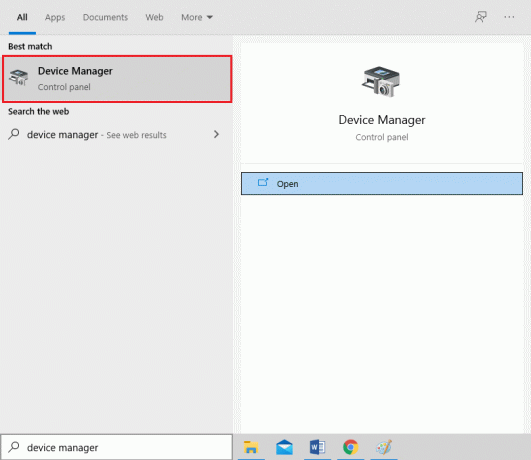
2. Κάντε διπλό κλικ Προσαρμογείς οθόνης να το επεκτείνει.
3. Τώρα, κάντε δεξί κλικ πρόγραμμα οδήγησης της κάρτας γραφικών σας και επιλέξτε Ενημέρωση προγράμματος οδήγησης, όπως απεικονίζεται.
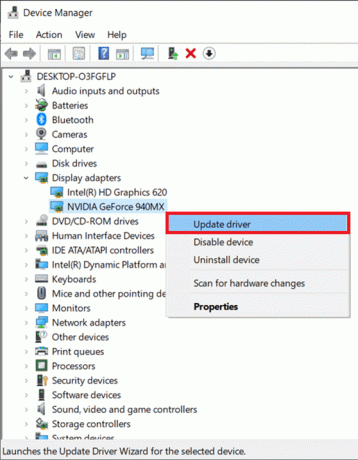
4. Στη συνέχεια, κάντε κλικ στο Αυτόματη αναζήτηση προγραμμάτων οδήγησης για να εγκαταστήσετε το ενημερωμένο πρόγραμμα οδήγησης στον υπολογιστή σας.

5Α. Οι οδηγοί θα εκσυγχρονίζω στην πιο πρόσφατη έκδοση εάν δεν έχουν ενημερωθεί.
5Β. Εάν βρίσκονται ήδη σε ενημερωμένο στάδιο, το παρακάτω οθόνη θα εμφανιστεί.

6. Κάντε κλικ στο Κλείσε για έξοδο από το παράθυρο και επανεκκίνηση του υπολογιστή σας.
Μέθοδος 6: Επαναφορά προγραμμάτων οδήγησης γραφικών
Εάν αντιμετωπίζετε προβλήματα ακόμα και μετά την ενημέρωση του προγράμματος οδήγησης, επαναφέρετε το πρόγραμμα οδήγησης για να διορθώσετε το πρόβλημα. Η διαδικασία επαναφοράς θα διαγράψει το τρέχον πρόγραμμα οδήγησης που είναι εγκατεστημένο στο σύστημά σας Windows 10 και θα το αντικαταστήσει με την προηγούμενη έκδοσή του. Αυτή η διαδικασία θα πρέπει να εξαλείψει τυχόν σφάλματα στα προγράμματα οδήγησης και ενδεχομένως να διορθώσει το εν λόγω πρόβλημα.
1. Πλοηγηθείτε στο Διαχείριση Συσκευών > Προσαρμογείς οθόνης, σύμφωνα με τις οδηγίες στο Μέθοδος 5.
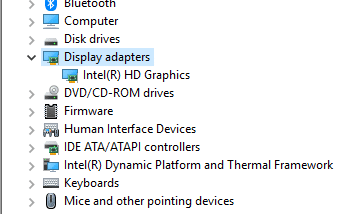
2. Κάντε δεξί κλικ στο οδηγός και κάντε κλικ στο Ιδιότητες, όπως απεικονίζεται.
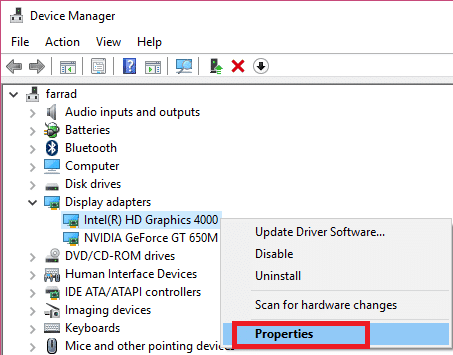
3. Εδώ, μεταβείτε στο Καρτέλα προγράμματος οδήγησης και επιλέξτε Roll Back Driver, όπως φαίνεται.
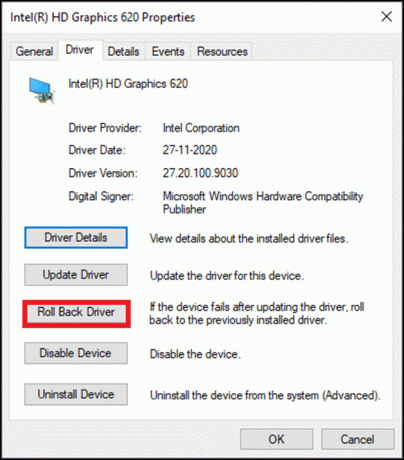
4. Κάντε κλικ στο Εντάξει για την εφαρμογή αυτής της αλλαγής.
5. Τέλος, κάντε κλικ στο Ναί στην προτροπή επιβεβαίωσης και επανεκκίνησητον υπολογιστή σας για να τεθεί σε ισχύ η επαναφορά.
Σημείωση: Εάν η επιλογή Roll Back Driver είναι γκριζαρισμένη στο σύστημά σας, σημαίνει ότι το σύστημά σας δεν έχει προεγκατεστημένα αρχεία προγράμματος οδήγησης ή ότι λείπουν τα αρχικά αρχεία προγράμματος οδήγησης. Σε αυτήν την περίπτωση, δοκιμάστε εναλλακτικές μεθόδους που αναφέρονται σε αυτό το άρθρο.
Διαβάστε επίσης: 4 τρόποι για να ενημερώσετε τα προγράμματα οδήγησης γραφικών στα Windows 10
Μέθοδος 7: Επανεγκαταστήστε τα προγράμματα οδήγησης οθόνης
Εάν η ενημέρωση των προγραμμάτων οδήγησης και η επαναφορά των προγραμμάτων οδήγησης δεν σας δώσει λύση, μπορείτε να απεγκαταστήσετε τα προγράμματα οδήγησης GPU και να τα εγκαταστήσετε ξανά. Ακολουθήστε τα παρακάτω βήματα για να το εφαρμόσετε:
1. Εκκινήστε το Διαχειριστή της συσκευής και επεκτείνονται Προσαρμογείς οθόνης χρησιμοποιώντας τα βήματα που αναφέρονται στη Μέθοδο 5.
2. Τώρα, κάντε δεξί κλικ στο οδηγός και επιλέξτε Απεγκατάσταση συσκευής, όπως τονίζεται παρακάτω.
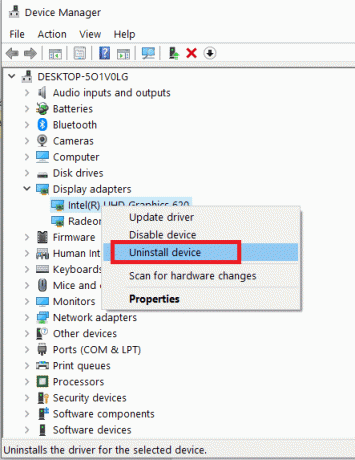
3. Τώρα, επιλέξτε το πλαίσιο με τίτλο Διαγράψτε το λογισμικό προγράμματος οδήγησης για αυτήν τη συσκευή και επιβεβαιώστε την προτροπή κάνοντας κλικ Απεγκατάσταση.
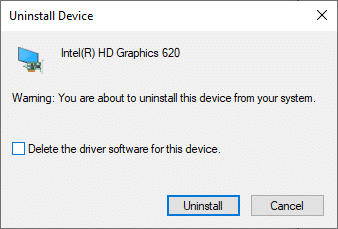
4. Βρείτε και Κατεβάστε τα προγράμματα οδήγησης που αντιστοιχούν στην έκδοση των Windows στον υπολογιστή σας.
Σημείωση: Για παράδειγμα Intel, AMD, ή NVIDIA.
5. Κάντε διπλό κλικ στο κατεβασμένο αρχείο και ακολουθήστε τις οδηγίες στην οθόνη για να το εγκαταστήσετε.
6. Τελικά, επανεκκίνησητον υπολογιστή σας.
Μέθοδος 8: Δοκιμή καταπόνησης
Εάν εξακολουθείτε να μην μπορείτε να βρείτε μια απάντηση για το πώς να καταλάβετε εάν η κάρτα γραφικών σας πεθαίνει ή μια λύση για να διορθώσετε το πρόβλημα της κάρτας γραφικών, δοκιμάστε να δοκιμάσετε τη μονάδα GPU σας. Χρησιμοποιήστε ένα εργαλείο συγκριτικής αξιολόγησης GPU τρίτου κατασκευαστή και προσδιορίστε τι συμβαίνει με τη μονάδα γραφικής επεξεργασίας. Διαβάστε το σεμινάριο μας για Πώς να εκτελέσετε τη δοκιμή συγκριτικής αξιολόγησης απόδοσης υπολογιστή σε υπολογιστή με Windows
Μέθοδος 9: Αντικαταστήστε την Dying Card Graphics
Εάν αντιμετωπίζετε κακά συμπτώματα της κάρτας γραφικών και καμία από τις μεθόδους που αναφέρονται σε αυτό το άρθρο δεν λειτούργησε για εσάς, τότε σημαίνει ότι η κάρτα γραφικών σας δεν μπορεί να διορθωθεί. Επομένως, προσπαθήστε να αντικαταστήσετε τη μονάδα GPU με μια ολοκαίνουργια.
Συνιστάται
- Διορθώστε το League of Legends Frame Drops
- Διορθώστε το σφάλμα DISM 87 στα Windows 10
- 18 τρόποι βελτιστοποίησης των Windows 10 για παιχνίδια
- Διορθώστε ανεπαρκείς πόρους συστήματος για την ολοκλήρωση του σφάλματος API
Ελπίζουμε να ξέρετε ότι μάθατε πως ναπείτε αν η κάρτα γραφικών σας πεθαίνει με τη βοήθεια κακών συμπτωμάτων της κάρτας γραφικών. Ενημερώστε μας ποια μέθοδος σας βοήθησε καλύτερα. Επίσης, εάν έχετε οποιεσδήποτε απορίες/προτάσεις σχετικά με αυτό το άρθρο, μην διστάσετε να τις αφήσετε στην ενότητα σχολίων.